Camera Sau Samsung Bị Mờ? Vệ sinh Lens, Khắc Phục tận gốc
Trong quá trình sử dụng điện thoại, camera sau Samsung bị mờ thì bạn đừng nên lo lắng. Bạn có thể khắc phục ngay vấn đề này tại nhà chỉ với vài thao tác sau. Bài viết này của Thành Trung Mobile chia sẻ lí do tại sao camera sau của chiếc điện thoại Samsung bị mờ và cách khắc phục.
Tại sao Camera sau Samsung bị mờ?
Có nhiều nguyên nhân có thể gây ra lỗi camera Samsung bị mờ, chúng ta có thể phân loại thành hai nhóm chính: do yếu tố bên ngoài và do yếu tố bên trong.
Do yếu tố bên ngoài làm cho camera sau Samsung bị mờ
Yếu tố bên ngoài là những nguyên nhân không liên quan đến phần cứng hoặc phần mềm của điện thoại, mà do các tác động từ môi trường hoặc người dùng. Một số yếu tố bên ngoài gây ra lỗi camera điện thoại Samsung bị mờ là:
Lens (ống kính) camera bị trầy xước hoặc bị bẩn
Lens (ống kính) camera bị trầy xước hoặc bị bẩn là nguyên nhân phổ biến nhất khiến máy ảnh điện thoại Samsung bị lỗi. Lens camera là phần tiếp xúc trực tiếp với ánh sáng và hình ảnh, nếu bị trầy xước hoặc bị bẩn do bụi, vân tay, dầu mỡ, chất lỏng,… thì sẽ làm giảm độ trong suốt và khả năng lấy nét của camera. Hình ảnh chụp ra sẽ không rõ nét, nhòe, mờ hay có các đốm sáng khác thường.
Nắp ống kính hoặc ốp lưng che khuất camera
Một số dòng điện thoại Samsung có thiết kế nắp ống kính có thể trượt lên xuống để che chắn camera khi không sử dụng. Nếu bạn quên trượt nắp ống kính lên khi chụp ảnh thì hình ảnh sẽ bị mờ hoặc camera Samsung bị đen màn hình.
Tương tự, nếu bạn sử dụng ốp lưng hoặc miếng dán lưng có kích thước không phù hợp với camera thì cũng có thể che khuất một phần hoặc toàn bộ camera, gây ra lỗi camera điện thoại samsung bị mờ
Rung tay khi chụp ảnh
Camera điện thoại Samsung bị rung hình thường là do kỹ năng chụp ảnh của người dùng. Khi bạn rung tay khi chụp ảnh, camera sẽ không thể giữ được vị trí cố định để lấy nét và chụp hình. Hình ảnh sẽ bị nhòe, mờ hoặc méo mó. Điều này càng rõ ràng hơn khi bạn chụp ở khoảng cách xa hoặc zoom quá cao.
Vật thể chuyển động quá nhanh: Khi bạn chụp ảnh một vật thể đang chuyển động quá nhanh, như xe cộ, người, vật nuôi, v.v. thì camera sẽ không kịp lấy nét và chụp hình theo vật thể đó. Hình ảnh sẽ bị mờ, nhòe hoặc bị đứt quãng. Điều này cũng phụ thuộc vào tốc độ màn trập (shutter speed) của camera, càng cao thì càng chụp được vật thể chuyển động nhanh.
Do yếu tố bên trong
Yếu tố bên trong là những nguyên nhân liên quan đến phần cứng hoặc phần mềm của điện thoại, mà do các lỗi kỹ thuật hoặc hỏng hóc gây ra. Một số yếu tố bên trong gây ra lỗi camera sau Samsung mờ là:
Cảm biến của camera bị lỗi
Cảm biến là phần quan trọng nhất của camera, có chức năng chuyển đổi ánh sáng thành tín hiệu điện tử để tạo ra hình ảnh. Nếu cảm biến của camera bị lỗi, hỏng hoặc không hoạt động tốt thì hình ảnh sẽ bị mờ, nhòe, có nhiễu hoặc không hiển thị gì cả. Nguyên nhân của lỗi cảm biến có thể do điện thoại bị rơi, va đập, ngấm nước, nhiệt độ cao hoặc do lỗi sản xuất.
Lỗi phần mềm điện thoại:
Phần mềm điện thoại là phần trung gian giữa camera và người dùng, có chức năng điều khiển các thiết lập và tính năng của camera. Nếu phần mềm điện thoại bị lỗi, xung đột, virus hoặc lỗi cập nhật thì sẽ ảnh hưởng đến hoạt động của camera. Hình ảnh sẽ bị mờ, nhòe, không lấy nét được hoặc không mở được ứng dụng camera.
Khắc phục camera sau của điện thoại Samsung bị mờ như thế nào?
Sau đây là những cách khắc phục camera sau của điện thoại Samsung bị mờ hiệu quả:
Vệ sinh lens (ống kính) camera
Bạn dùng miếng vải mềm và lau sạch lens camera, có thể sử dụng dung dịch chuyên dụng để lau. Sau đó thử chụp một bức ảnh để xem tình trạng này đã hết chưa. Bạn nên vệ sinh lens camera thường xuyên để tránh bám bẩn và trầy xước.
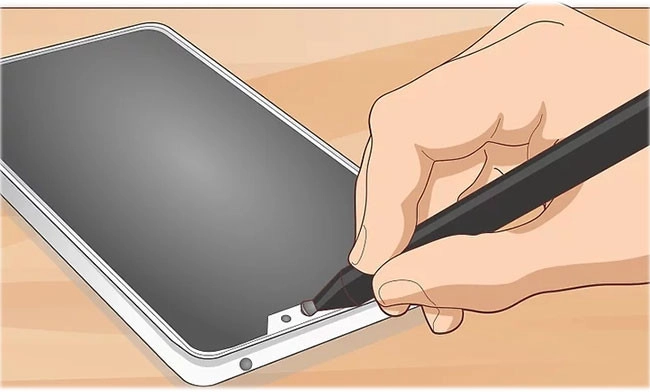
Loại bỏ những vật che khuất camera
Bạn kiểm tra xem có vật gì che khuất camera hay không, như nắp ống kính, ốp lưng, miếng dán lưng,… Nếu có thì bạn hãy loại bỏ nó và thử chụp lại. Bạn nên chọn những loại ốp lưng hoặc miếng dán lưng có kích thước phù hợp với camera để tránh che khuất.
Giữ ổn định tay khi chụp ảnh: Bạn nên giữ điện thoại càng cố định càng tốt khi chụp ảnh, tránh rung tay hay di chuyển quá nhanh. Bạn có thể dùng hai tay để cầm điện
Chọn chế độ chụp phù hợp với vật thể chuyển động
Khi bạn chụp ảnh một vật thể đang chuyển động, bạn nên chọn chế độ chụp phù hợp để camera có thể bắt kịp vật thể đó. Một số chế độ chụp có thể giúp bạn khắc phục lỗi camera sau của Samsung bị mờ khi chụp vật thể chuyển động là:
Chế độ Burst
Chế độ này cho phép bạn chụp liên tiếp nhiều bức ảnh trong một lần nhấn nút chụp. Bạn có thể giữ nút chụp để kích hoạt chế độ này. Sau đó, bạn có thể lựa chọn bức ảnh nào rõ nét và xóa bớt những bức khác.
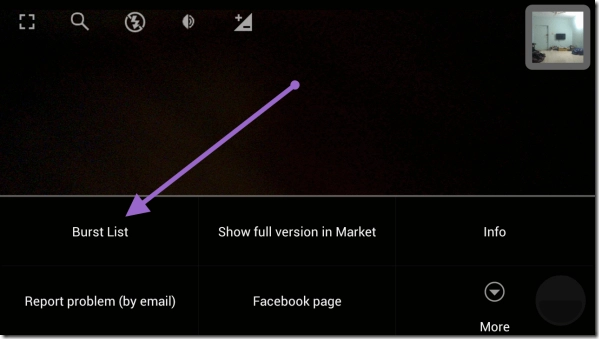
Chế độ Pro
Chế độ này cho phép bạn điều chỉnh các thiết lập của camera theo ý muốn, như ISO, khẩu độ, tốc độ màn trập, tiêu cự, v.v. Bạn có thể tăng tốc độ màn trập để giảm rung và nhòe khi chụp vật thể chuyển động nhanh. Tuy nhiên, bạn cần có kiến thức về nhiếp ảnh để sử dụng chế độ này hiệu quả.
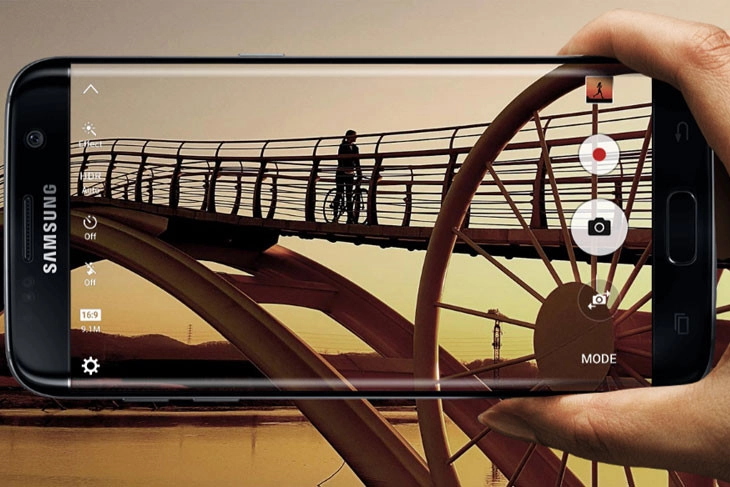
Chế độ Chuyển động
Chế độ này cho phép bạn tạo ra hiệu ứng chuyển động cho vật thể trong khi nền vẫn cố định. Bạn có thể kích hoạt chế độ này bằng cách vào Cài đặt camera > Chuyển động. Sau khi kích hoạt, bạn chỉ cần nhấn nút chụp và giữ điện thoại cố định khi vật thể di chuyển qua.
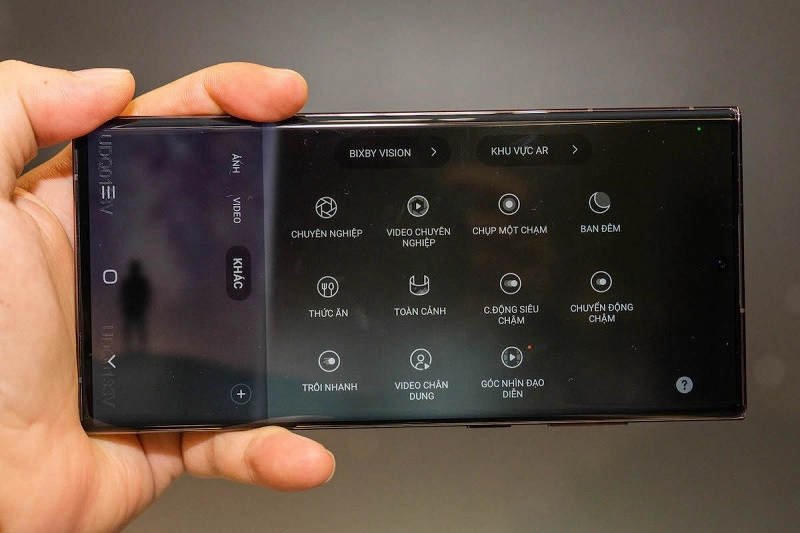
Khởi động lại điện thoại
Nếu camera sau Samsung mờ do lỗi phần mềm điện thoại, bạn có thể khởi động lại điện thoại để khắc phục. Khi máy được khởi động lại, các ứng dụng và dữ liệu sẽ được làm mới và khôi phục lại trạng thái ban đầu. Bạn có thể khởi động lại điện thoại bằng cách nhấn và giữ nút nguồn cho đến khi xuất hiện menu tùy chọn, sau đó chọn Khởi động lại.
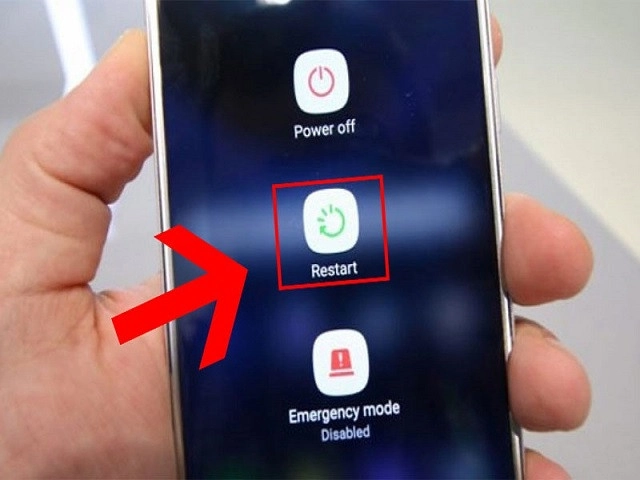
Cập nhật hệ điều hành
Nếu camera sau của Samsung bị mờ do lỗi cập nhật hoặc phiên bản hệ điều hành và ứng dụng camera quá cũ, bạn có thể cập nhật lên phiên bản mới nhất để khắc phục. Phiên bản mới nhất sẽ sửa lỗi, cải thiện hiệu suất và tính năng của hệ điều hành và ứng dụng camera. Bạn có thể cập nhật hệ điều hành bằng cách vào Cài đặt > Cập nhật phần mềm > Tải xuống và cài đặt. Bạn có thể cập nhật ứng dụng camera bằng cách vào Cửa hàng ứng dụng (Google Play hoặc Galaxy Store) > Tìm kiếm ứng dụng camera > Chọn Cập nhật.
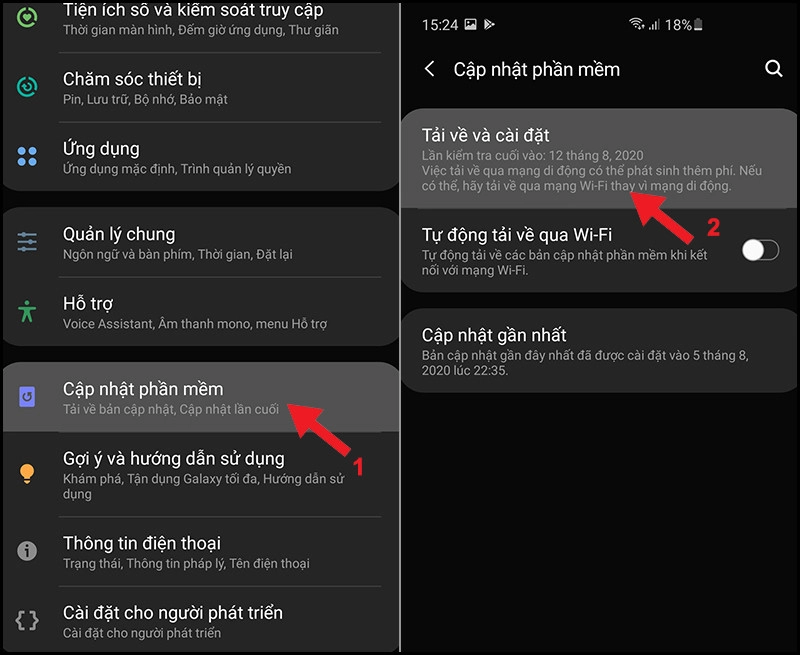
Khôi phục cài đặt gốc
Khôi phục cài đặt gốc là giải pháp khắc phục camera Samsung bị lỗi không mở được hoặc bị mờ cực hiệu quả. Bởi khôi phục cài đặt gốc sẽ xóa hết các dữ liệu, ứng dụng và thiết lập của điện thoại, trả về trạng thái như khi mới mua. Bạn nên sao lưu dữ liệu quan trọng trước khi thực hiện. Bạn có thể khôi phục cài đặt gốc bằng cách vào Cài đặt > Quản lý chung > Đặt lại > Khôi phục cài đặt gốc > Đặt lại.
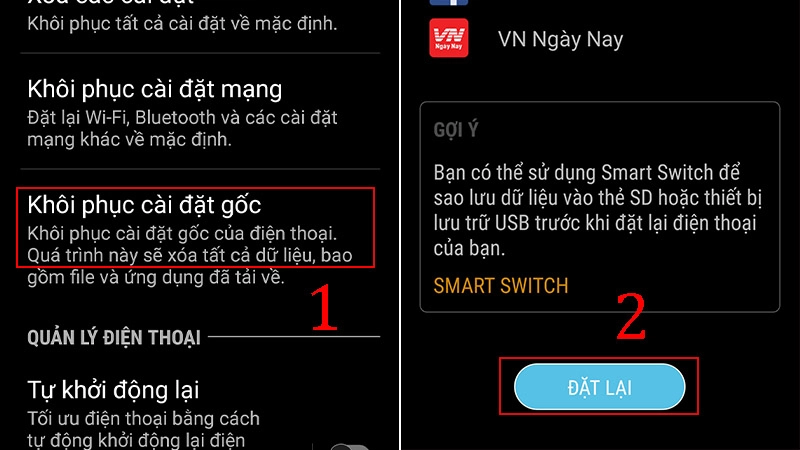
Nếu camera sau của Samsung bị mờ do hỏng phần cứng, bạn cần mang điện thoại đến trung tâm sửa chữa uy tín để được kiểm tra và thay thế camera hoặc phần cứng bị hỏng. Bạn nên chọn những trung tâm sửa chữa có uy tín, chuyên nghiệp, bảo hành và giá cả hợp lý.

Nếu những cách trên không giải quyết được tình trạng camera bị mờ hãy tiến hành thay camera mới.
Một số dòng camera điện thoại samsung hiện có tại Thành Trung Mobile: Thay camera Samsung Galaxy S7 edge, thay camera Samsung Galaxy S20, S20 Plus, S20 Ultra,…
Bên cạnh đây là một số tính năng hay thủ thuật trên điện thoại Samsung:
+ 4 Cách chụp màn hình Samsung nhanh nhất:
Phím cứng:
- Nhấn và giữ cùng một lúc nút Power (nguồn) và nút Giảm âm lượng.
- Giữ đồng thời cho đến khi màn hình bắt đầu chụp ảnh.
Kéo ba ngón tay:
- Với một số mô hình Samsung, bạn có thể sử dụng tính năng "Chụp bằng cách kéo ba ngón tay".
- Vào cài đặt, chọn "Chụp và ghi hình" (hoặc tương tự) và bật tính năng "Chụp bằng cách kéo ba ngón tay".
- Chạm vào màn hình ba ngón tay và kéo xuống.
Cảm biến chạm:
- Vào cài đặt, chọn "Chụp và ghi hình" hoặc "Điều khiển cảm biến chạm".
- Bật tính năng "Chụp màn hình chạm".
- Kéo cạm của bạn qua màn hình từ cạnh sang cạnh.
Biểu tượng trên thanh thông báo:
- Một số điện thoại Samsung có biểu tượng chụp màn hình trực tiếp trên thanh thông báo.
Kéo thanh thông báo xuống và tìm biểu tượng "Chụp ảnh" hoặc "Chụp màn hình".
+ Khắc phục samsung lên nguồn nhưng không lên màn hình:
- Khởi động lại: Nhấn giữ nút nguồn để khởi động lại máy. Đây là phương pháp khá hiệu quả giúp máy chạy ổn định hơn.
- Thay màn hình điện thoại: Nếu bạn đã thử tất cả các cách trên mà chiếc Samsung của bạn vẫn không thể lên được màn hình thì chứng tỏ màn hình điện thoại của bạn đã bị hư hỏng cần phải thay màn hình mới.
+ Cách tắt chế độ an toàn trên Samsung:
- Nhấn và giữ nút Nguồn (Power).
- Chạm và giữ nút Tắt (Power off).
- Khi xuất hiện thông báo Chế độ an toàn, chạm vào OK hoặc Tắt chế độ an toàn.
- Đợi điện thoại khởi động lại và thoát khỏi chế độ an toàn.
Hy vọng Thành Trung Mobile đã giúp bạn hiểu rõ hơn về nguyên nhân và cách khắc phục lỗi camera sau điện thoại Samsung mờ. Nếu bạn có bất kỳ câu hỏi hoặc góp ý nào, xin vui lòng để lại bình luận bên dưới. Cảm ơn bạn đã quan tâm đến bài viết này về cách khắc phục lỗi camera sau Samsung bị mờ.




















